图片去水印大师给图片去水印的方法
- 时间:2020-11-27 14:23
- 来源:下载吧
- 编辑:longnian
图片去水印大师是一款非常专业实用的图片去水印软件,该软件界面清爽美观,用户使用这款软件,可以快速去除图片上的水印,使用起来十分便捷。我们在日常生活中,在网络上经常会看到很多带有水印的图片,这样的图片是不便于我们在其他地方使用的,对此我们可以将图片上的水印去除掉。而这款软件在去除图片水印方面十分优秀。鉴于有很多朋友刚刚入手这款软件,还不熟悉该软件的使用方法。那么接下来小编就给大家详细介绍一下图片去水印大师给图片去水印的具体操作方法,有需要的朋友可以看一看。
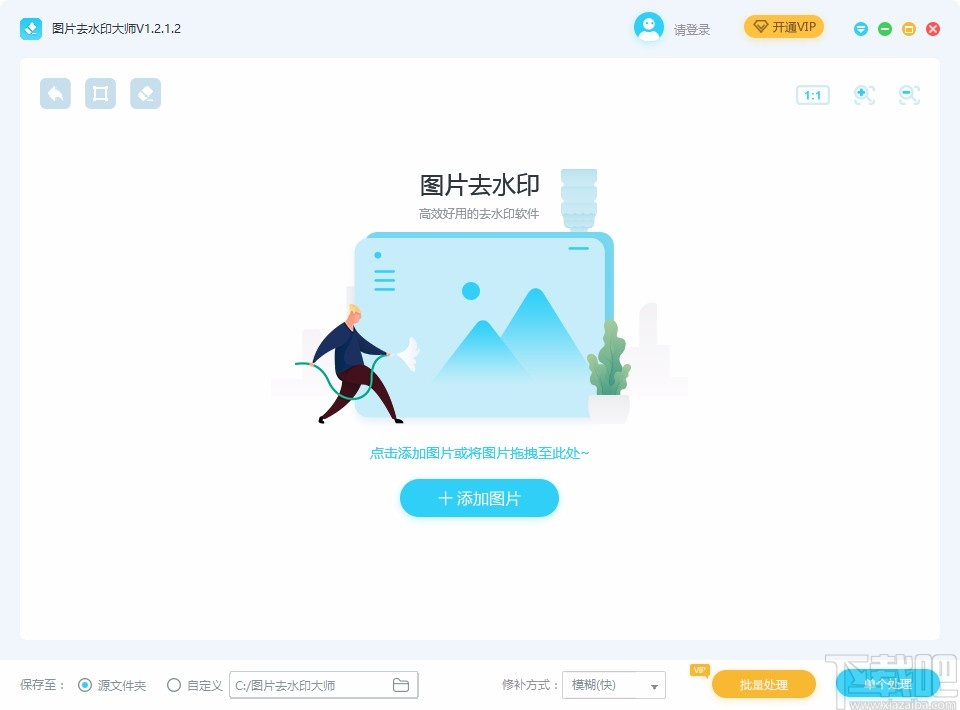
方法步骤
1.首先打开软件,我们在界面上找到“添加图片”按钮,点击该按钮就可以进入到文件添加页面。
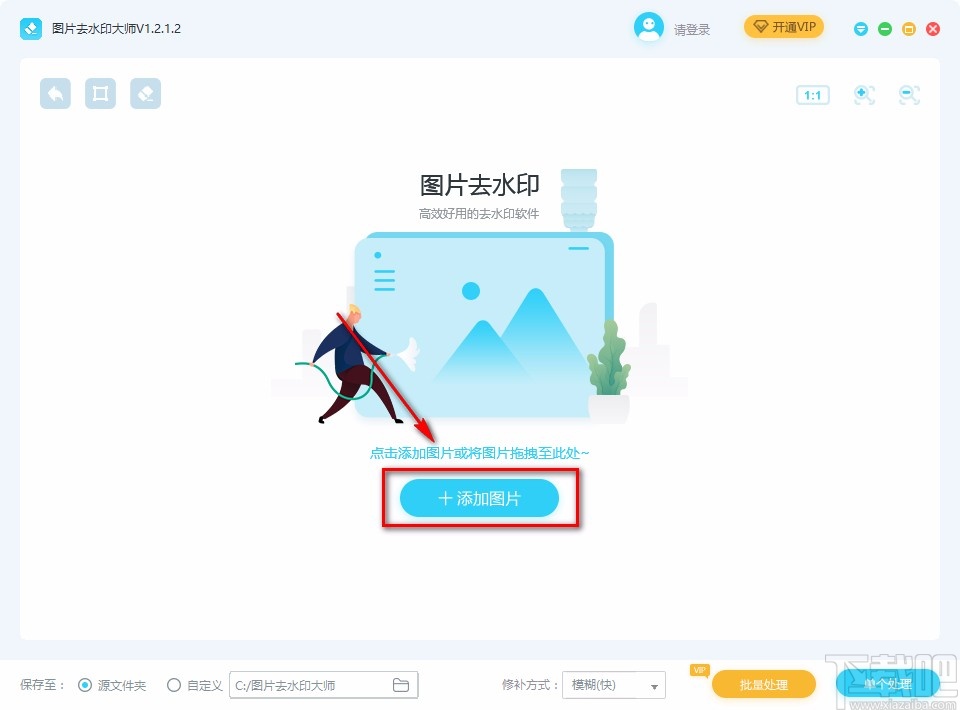
2.接着在文件添加页面中,我们选中需要去除水印的图片后,再点击页面右下角的“打开”按钮即可。
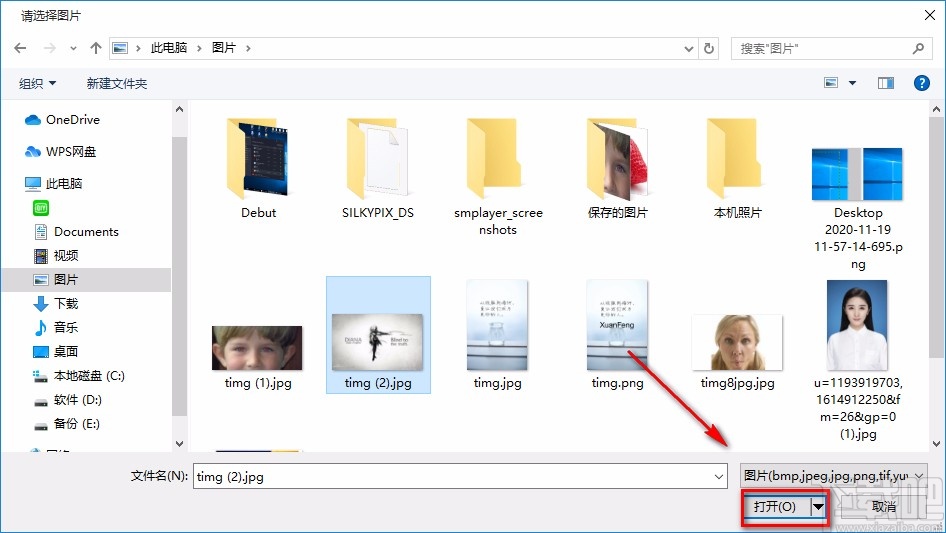
3.将图片添加到软件后,我们在界面左上方找到矩形工具按钮,点击该按钮再进行下一步操作。
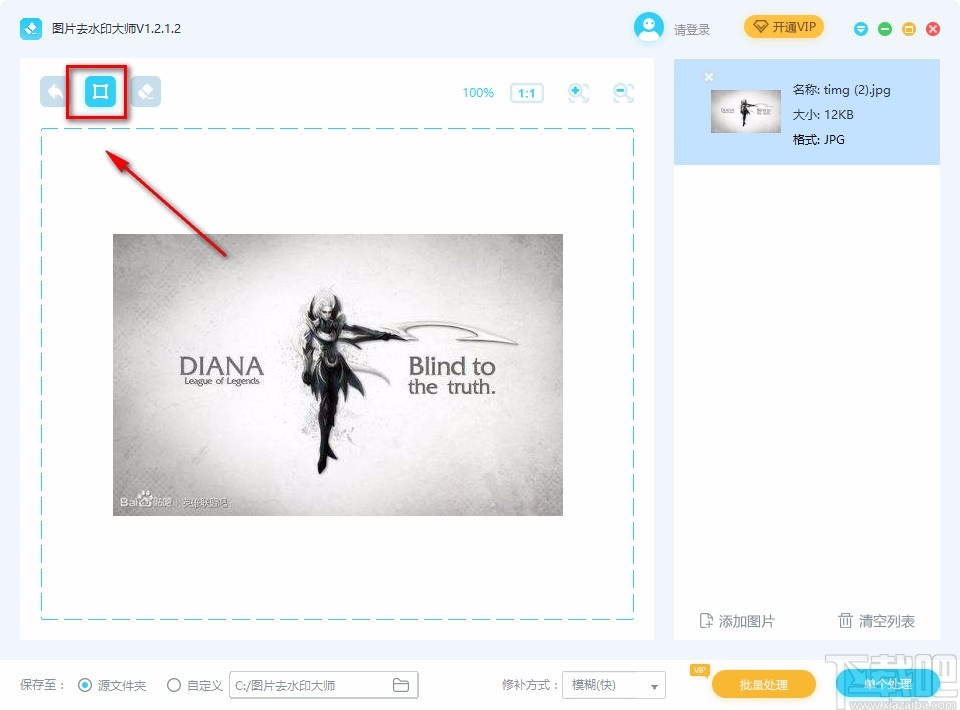
4.然后鼠标就会变成一个十字光标的形状,这时候将鼠标移动到水印上,按住鼠标左键不动并移动鼠标,将水印给选中。
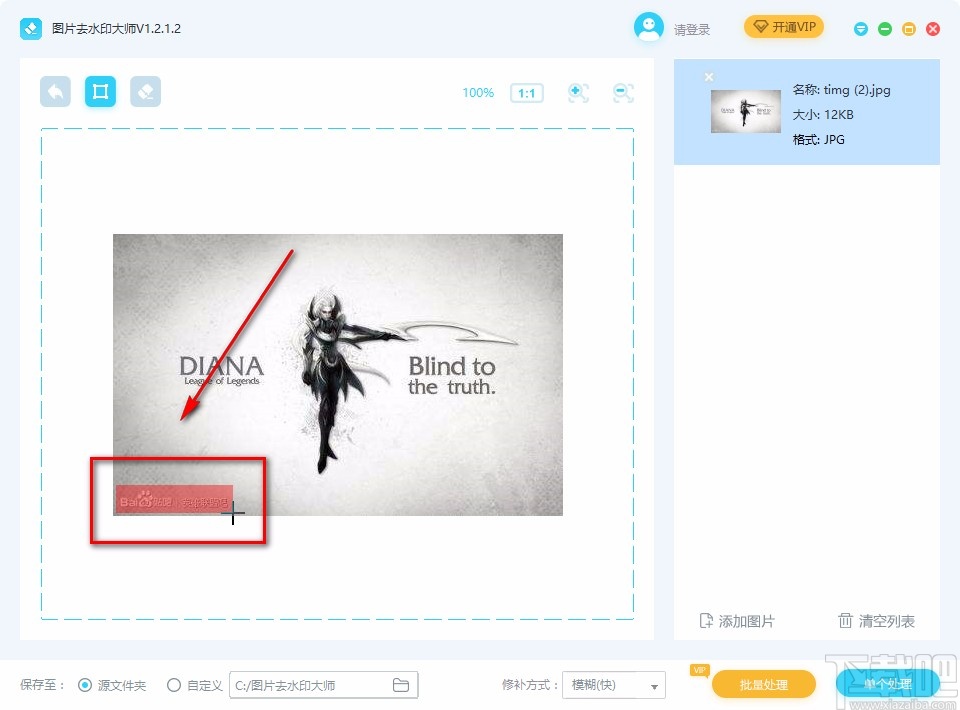
5.接下来在界面左下角找到“保存至”选项,根据自己的需要在该选项后面选择保存位置;如果选择“自定义”选项,则还要点击其后面的文件打开按钮设置文件的保存位置。
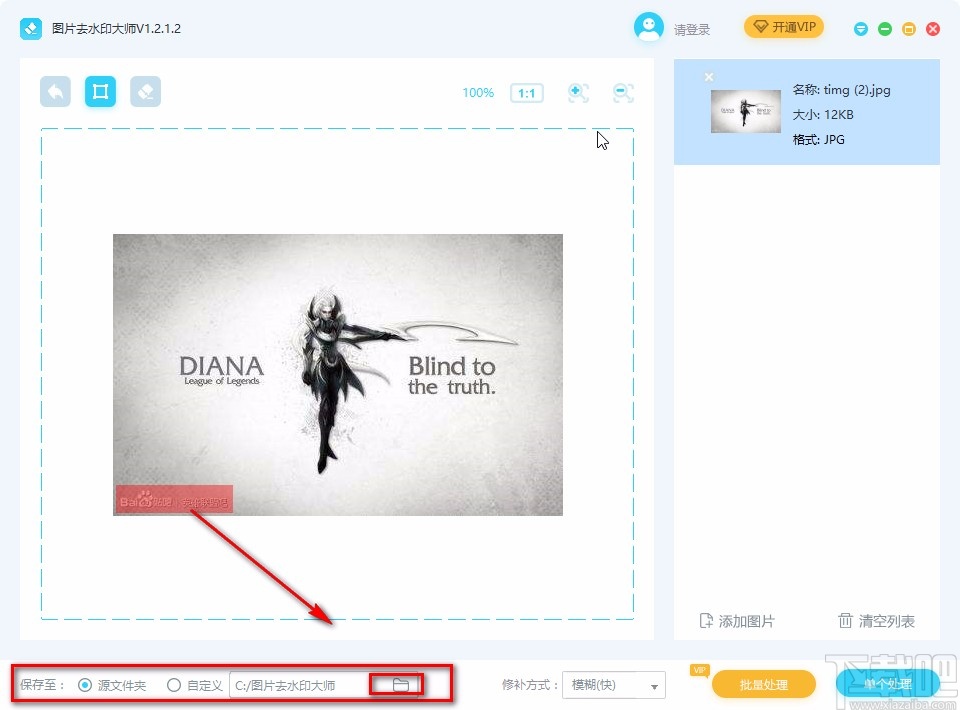
6.随后我们在界面底部找到“修补方式”选项,点击该选项后面的下拉按钮,在下拉框中选择修补方式。
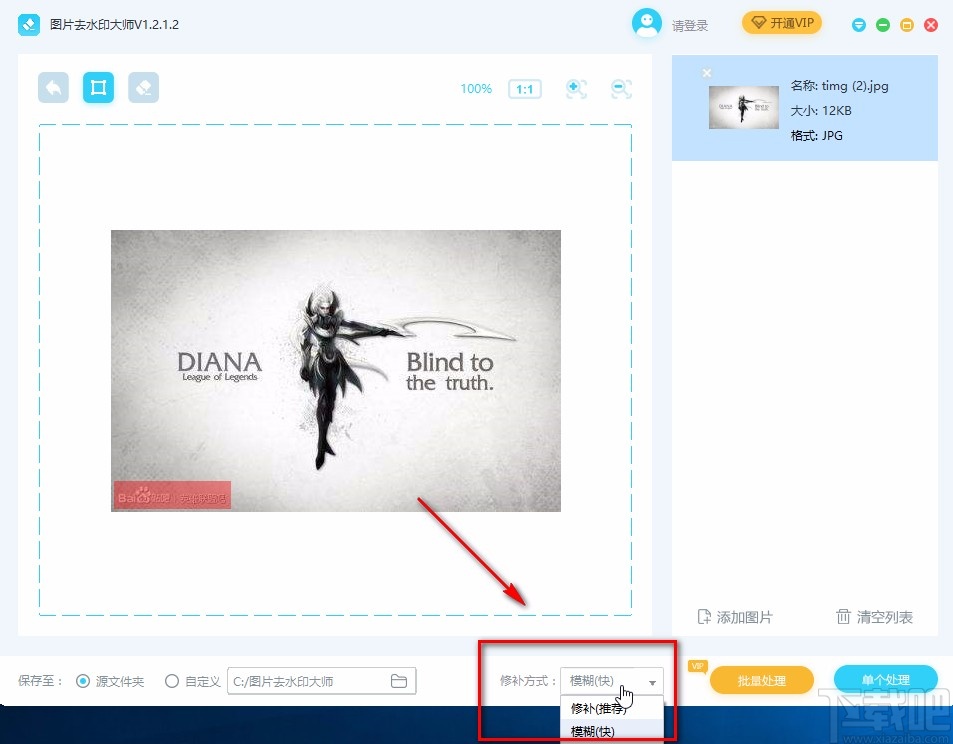
7.之后我们在界面右下角找到“单个处理”按钮,点击该按钮就可以给图片去除水印了。
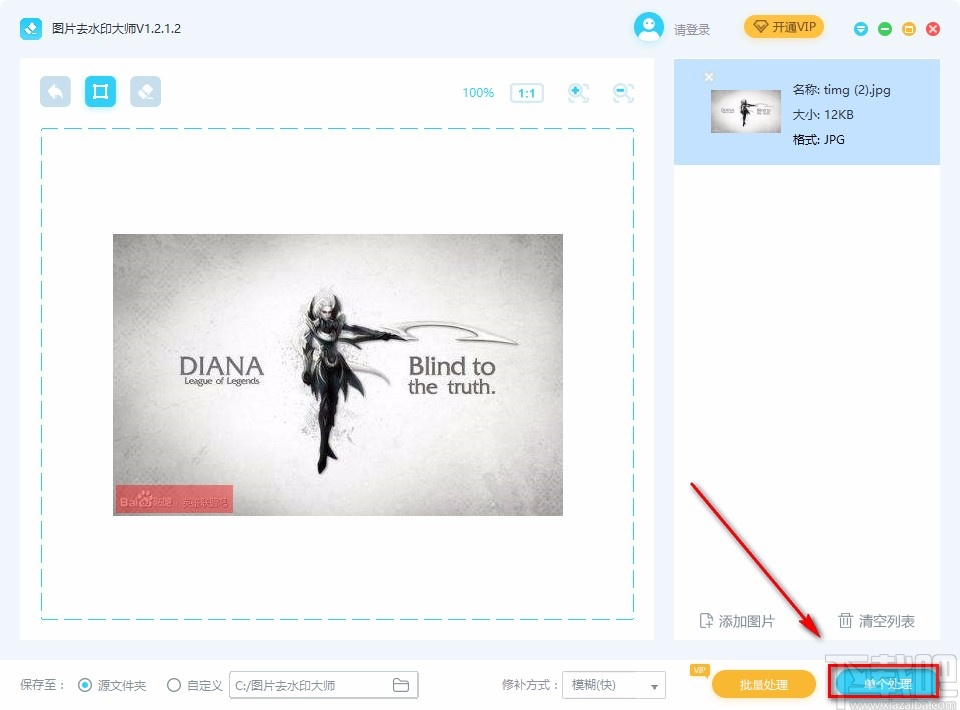
8.完成以上所有步骤后,我们就成功给图片去除水印了;水印去除完毕后,在界面上就可以看到去除水印后的效果图,如下图所示,大家可以作为参考。
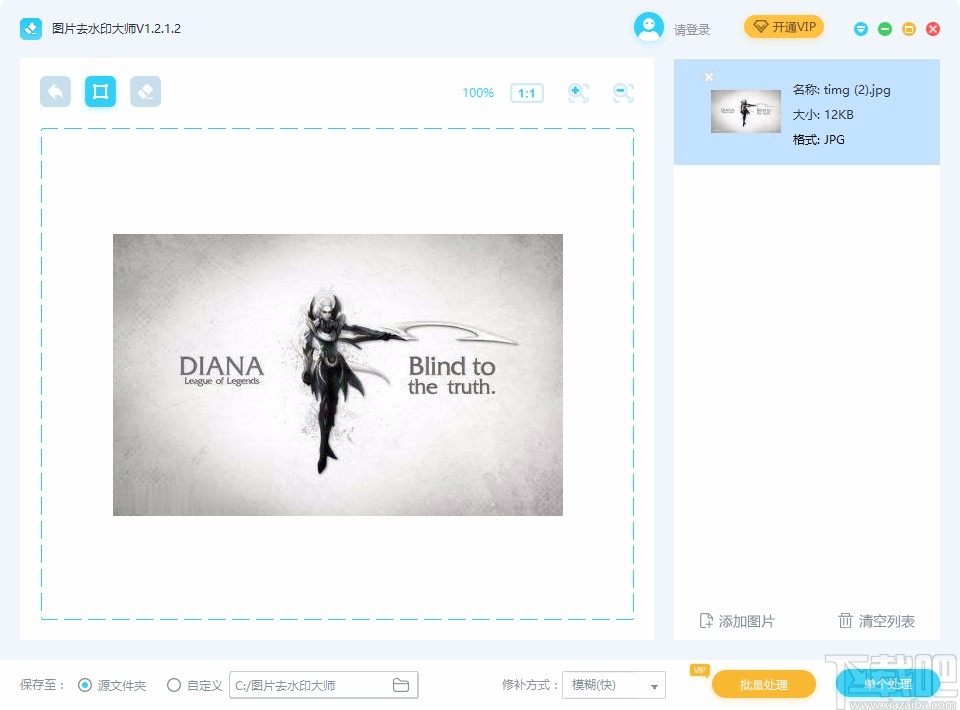
以上就是小编给大家整理的图片去水印大师给图片去水印的具体操作方法,方法简单易懂,有需要的朋友可以看一看,希望这篇教程对大家有所帮助。
最近更新
-
 淘宝怎么用微信支付
淘宝怎么用微信支付
淘宝微信支付怎么开通?9月5日淘宝公示与微信
- 2 手机上怎么查法定退休时间 09-13
- 3 怎么查自己的法定退休年龄 09-13
- 4 小红书宠物小伙伴怎么挖宝 09-04
- 5 小红书AI宠物怎么养 09-04
- 6 网易云音乐补偿7天会员怎么领 08-21
人气排行
-
 腾讯视频qlv格式转换成mp4图文教程(附一键转换工具)
腾讯视频qlv格式转换成mp4图文教程(附一键转换工具)
腾讯视频下载的视频格式为qlv,虽然无法通过格式工厂等视频格式转
-
 爱剪辑怎么给视频加字幕(超简单教程)
爱剪辑怎么给视频加字幕(超简单教程)
曾几何时给视频加字幕是一项非常专业的工作,不仅要用会声会影、
-
 秒拍视频怎么下载 秒拍视频下载到电脑教程
秒拍视频怎么下载 秒拍视频下载到电脑教程
秒拍视频因为有很多明星的自拍视频,以及其他各种视频还是非常火
-
 爱剪辑如何给视频打马赛克图文教程
爱剪辑如何给视频打马赛克图文教程
爱剪辑是一款免费易用的视频剪辑软件,那给视频打马赛克肯定是相
-
 3dmax如何安装?3dsmax2015超详细安装教程
3dmax如何安装?3dsmax2015超详细安装教程
3dmax如何安装?3dsmax2015是3dsmax系列目前的版本,不少3dsmax用
-
 Photoshop CS6 请卸载并重新安装该产品解决办法
Photoshop CS6 请卸载并重新安装该产品解决办法
安装完PhotoshopCS6后,打开失败提示:“请卸载并重新安装该产品
-
 照相馆照片照片处理软件 照相馆用的软件介绍
照相馆照片照片处理软件 照相馆用的软件介绍
很多朋友都在好奇照相馆用的都是什么软件?不仅可以裁剪寸照,还
-
 爱剪辑怎么调节视频速度 视频速度放慢/加快方法
爱剪辑怎么调节视频速度 视频速度放慢/加快方法
爱剪辑的调节视频速度功能,支持将视频速度调慢,将视频速度调快
-
 PS显示“不能完成请求因为程序错误”解决方法
PS显示“不能完成请求因为程序错误”解决方法
PS显示“不能完成请求因为程序错误”解决方法。大家在使用PS的时
-
 CAD字体显示问号怎么办 CAD打开文件字体显示问号怎么办
CAD字体显示问号怎么办 CAD打开文件字体显示问号怎么办
由于CAD至今出过N多个版本,而且还有相互之间的外挂软件,不同版

